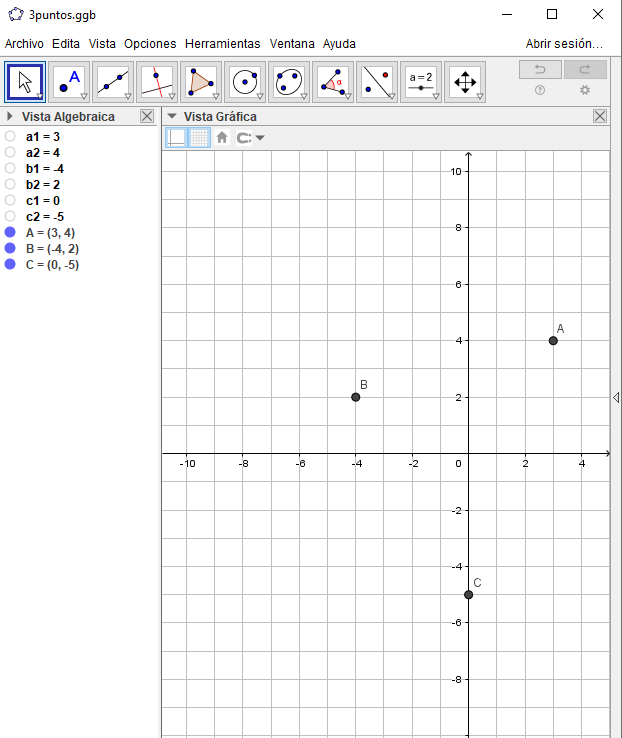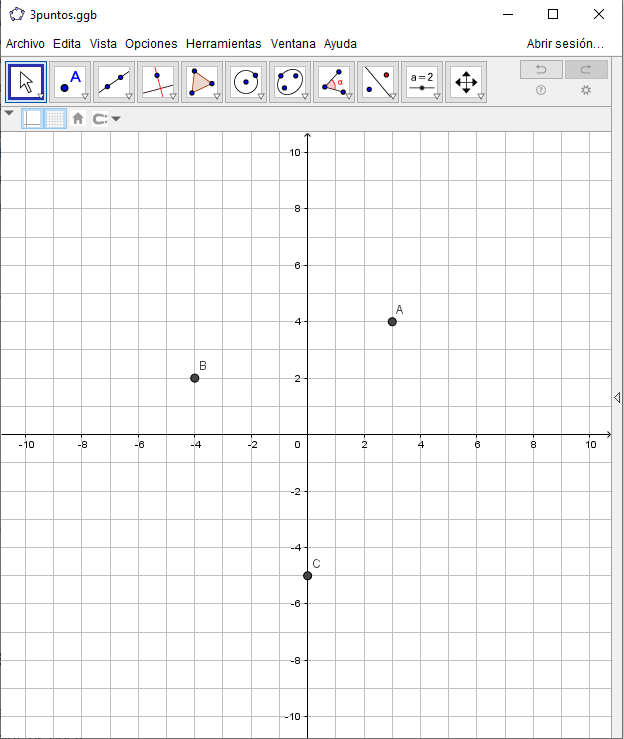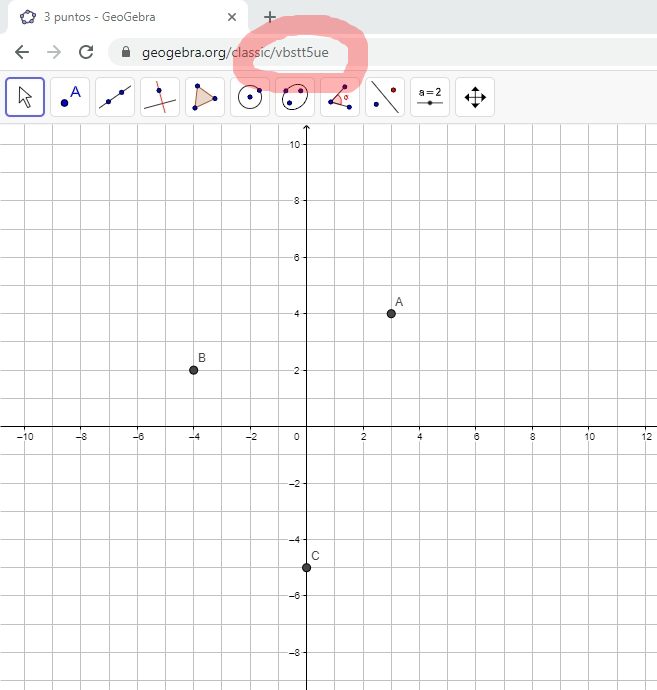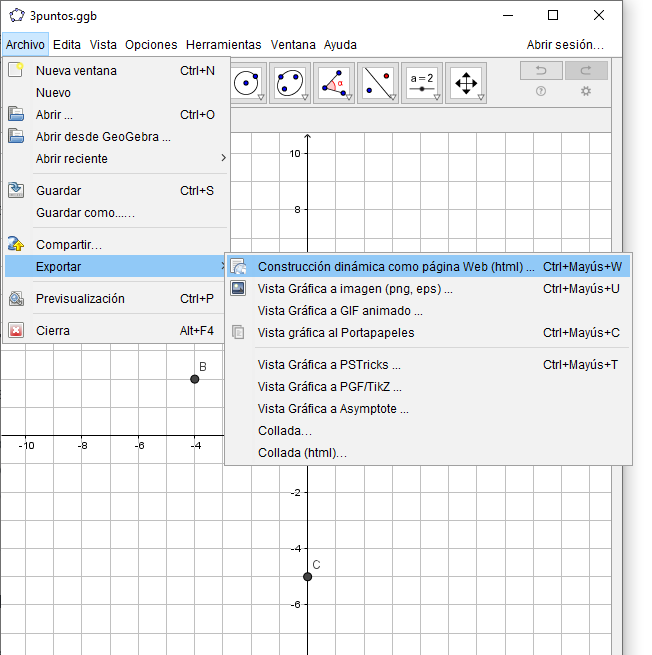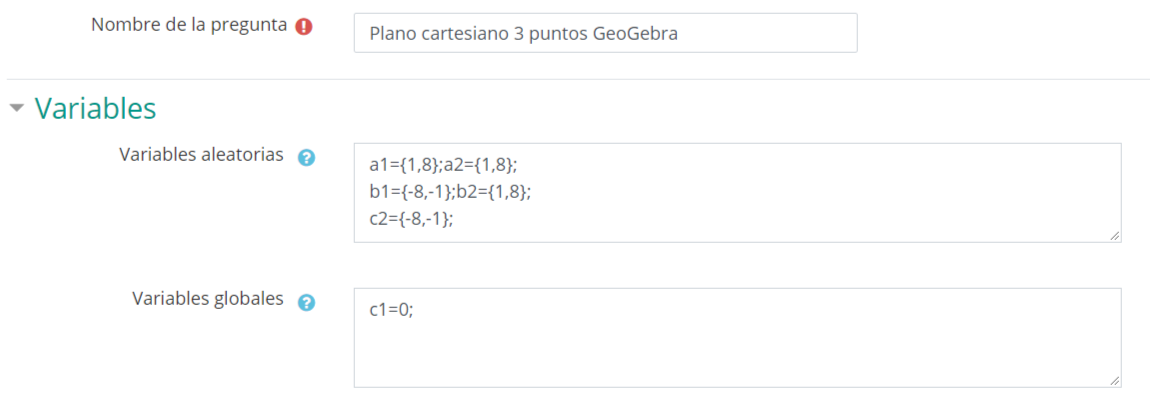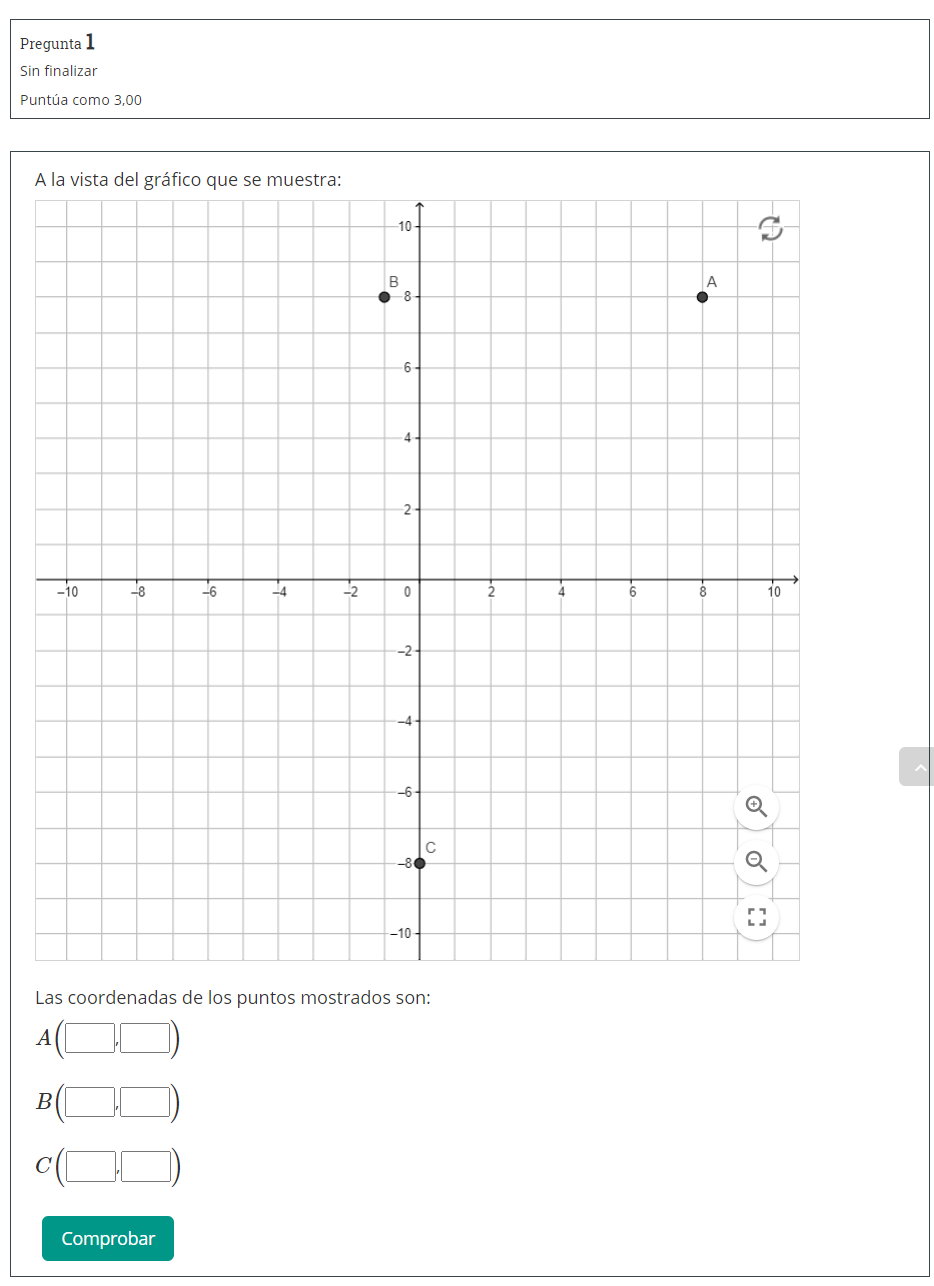Gráficos dinámicos con GeoGebra
¿Qué queremos hacer?
Se trata de mostrar gráficos de GeoGebra que se generen en base a ciertas variables (aleatorias o no) establecidas en la pregunta de Fórmulas.
Vamos a resolver la misma pregunta que ya hicimos en Gráficos dinámicos de JSXGraph.
Utilizando GeoGebra no necesitaremos crear la construcción gráfica programáticamente (escribiendo código): podemos crear las construcciones directamente desde la interfaz gráfica de GeoGebra o reutilizar construcciones de www.geogebra.org.
Archivo XML de referencia
Archivo de GeoGebra
Será conveniente crearlo en base a las mismas variables que aparezcan en la pregunta de Fórmulas para poder pasar fácilmente los valores entre la pregunta de Fórmulas y el applet de GeoGebra.
Los puntos A, B y C se han creado en base a los parámetros: A=(a1,a2), ...
Obtener el id del archivo de GeoGebra
Puede crearse el archivo directamente en la nube o bien trabajar en local. En el primer caso, el id se obtiene directamente de la dirección web del navegador.
Se obtiene el id directamente de la dirección web del navegador.
Como ajustar el tamaño del applet
Hay varias opciones, resulta cómodo guardar el archivo con la vista que queremos que aparezca en el applet.
Si ocultamos la vista algebraica y la barra de entrada, y hacemos que el tamaño de la ventana sea el que queremos que tenga la gráfica en Moodle, la construcción que se sube a la nube no necesita más ajustes.
Enfoque general
La estrategia que seguiremos es:
Introduciremos el gráfico de GeoGebra en la pregunta de Fórmulas.
Modificaremos los parámetros del gráfico para que sean los que se generan aleatoriamente en la pregunta de Fórmulas.
Plantilla de referencia
Al igual que hemos hecho en la reutilización de actividades autoevaluables, utilizaremos una plantilla para evitar tener que escribir demasiado código Javascript.
En este caso incluyo la pregunta en XML, que se podrá utilizar como plantilla.
Adaptar la pregunta a otros archivos de GeoGebra
Teniendo una pregunta funcional, lo más cómodo será adaptarla para crear nuevas preguntas a partir de ella.
En la función que se ejecuta en "AppletOnLoad", podemos ejecutar comandos de GeoGebra para adaptar la construcción a nuestro gusto.
La documentación de la API se encuentra en: https://wiki.geogebra.org/en/Reference:GeoGebra_Apps_API
Descripción de los parámetros de carga del applet en: https://wiki.geogebra.org/en/Reference:GeoGebra_App_Parameters
Última actualización